Características de Configuration Manager versión 1909 de Technical Preview
Se aplica a: Configuration Manager (rama technical preview)
En este artículo se presentan las características disponibles en technical preview para Configuration Manager, versión 1909. Instale esta versión para actualizar y agregar nuevas características al sitio de technical preview.
Revise el artículo technical preview antes de instalar esta actualización. En ese artículo se familiariza con los requisitos generales y las limitaciones para usar una versión preliminar técnica, cómo actualizar entre versiones y cómo proporcionar comentarios.
En las secciones siguientes se describen las nuevas características que se van a probar en esta versión:
Grupos de orquestación
Cree un grupo de orquestación para controlar mejor la implementación de actualizaciones de software en dispositivos. Muchos administradores de servidores deben administrar cuidadosamente las actualizaciones de cargas de trabajo específicas y automatizar los comportamientos entre sí. Por ejemplo:
- Como administrador de actualizaciones de software, administra todas las actualizaciones de su organización.
- Tiene una colección grande para todos los servidores y una colección grande para todos los clientes. Todas las actualizaciones se implementan en estas colecciones.
- Los administradores de SQL Server quieren controlar todo el software instalado en los servidores SQL Server. Quieren aplicar revisiones a cinco servidores en un orden específico. Su proceso actual consiste en detener manualmente servicios específicos antes de instalar las actualizaciones y, después, reiniciar los servicios.
- Cree un grupo de orquestación y agregue los cinco servidores SQL Server. También se agregan scripts previos y posteriores mediante los scripts de PowerShell proporcionados por los administradores de SQL Server.
- Durante el siguiente ciclo de actualización, se crean e implementan las actualizaciones de software de la forma habitual en la gran colección de servidores. Los administradores de SQL Server ejecutan la implementación y el grupo de orquestación automatiza el orden y los servicios.
Un grupo de orquestación ofrece la flexibilidad de actualizar los dispositivos en función de un porcentaje, un número específico o un orden explícito. También puede ejecutar un script de PowerShell antes y después de que los dispositivos ejecuten la implementación de actualizaciones.
Los miembros de un grupo de orquestación pueden ser cualquier cliente Configuration Manager, no solo servidores. Las reglas de grupo de orquestación se aplican a los dispositivos de todas las implementaciones de actualización de software a cualquier colección que contenga un miembro del grupo de orquestación. Todavía se aplican otros comportamientos de implementación. Por ejemplo, ventanas de mantenimiento y programaciones de implementación.
Nota:
La característica Grupos de orquestación es la evolución de la característica Grupos de servidores . Un grupo de orquestación es un nuevo objeto de Configuration Manager.
Requisitos previos
Habilite la característica Grupos de orquestación . Para obtener más información, vea Habilitar características opcionales.
Nota:
Al habilitar grupos de orquestación, el sitio deshabilita la característica Grupos de servidores . Este comportamiento evita conflictos entre las dos características.
Para ver todos los grupos de orquestación y las actualizaciones de esos grupos, la cuenta debe ser un administrador completo.
¡Pruébelo!
Intente completar las tareas. A continuación, envíe comentarios con sus pensamientos sobre la característica.
En la consola de Configuration Manager, vaya al área de trabajo Activos y compatibilidad y seleccione el nodo Grupo de orquestación.
En la cinta de opciones, seleccione Crear grupo de orquestación para abrir el Asistente para crear grupos de orquestaciones.
En la página General , asigne un nombre al grupo de orquestación y, opcionalmente, una descripción.
En la página Selección de miembros , especifique primero el código de sitio actual. A continuación, seleccione Examinar para agregar recursos de dispositivo como miembros de este grupo de orquestación. Busque dispositivos por nombre y, a continuación, agréguelos . Seleccione Aceptar cuando termine de agregar dispositivos a la lista de recursos seleccionados.
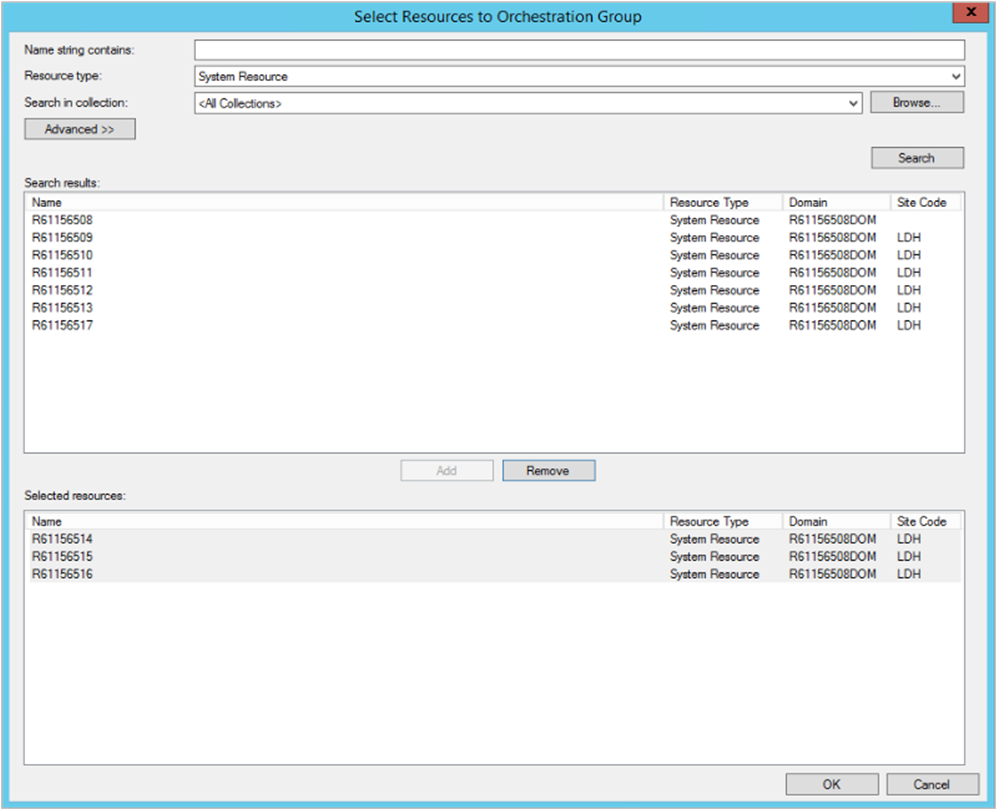
En la página Selección de reglas , seleccione una de las siguientes opciones:
Permita que un porcentaje de las máquinas se actualice al mismo tiempo y, a continuación, seleccione o escriba un número para este porcentaje. Use esta configuración para permitir una flexibilidad futura del tamaño del grupo de orquestación. Por ejemplo, el grupo de orquestación contiene 50 dispositivos y este valor se establece en 10. Durante una implementación de actualización de software, Configuration Manager permite que cinco dispositivos ejecuten simultáneamente la implementación. Si más adelante aumenta el tamaño del grupo de orquestación a 100 dispositivos, se actualizarán 10 dispositivos a la vez.
Permita que varias máquinas se actualicen al mismo tiempo y, a continuación, seleccione o escriba un número para este recuento específico. Use esta configuración para limitar siempre a un número específico de dispositivos, sea cual sea el tamaño general del grupo de orquestación.
Especifique la secuencia de mantenimiento y, a continuación, ordene los recursos seleccionados en el orden correcto. Use esta configuración para definir explícitamente el orden en el que los dispositivos ejecutan la implementación de actualizaciones de software.
En la página PreScript , escriba un script de PowerShell para ejecutarse en cada dispositivo antes de que se ejecute la implementación. El script debe devolver un valor de
0para que se realice correctamente o3010para que se reinicie correctamente. También puede especificar un valor de tiempo de espera de script , que produce un error en el script si no se completa en la hora especificada.En la página PostScript , escriba un script de PowerShell para ejecutarse en cada dispositivo después de que se ejecute la implementación. De lo contrario, el comportamiento es el mismo que el de PreScript.
Complete el asistente.
En el nodo Grupo de orquestaciones , seleccione un grupo de orquestaciones. En la cinta de opciones, seleccione Mostrar miembros. Puede ver los miembros del grupo y su estado de orquestación.
Para probar el comportamiento del grupo de orquestación, implemente actualizaciones de software en una colección que contenga los miembros del grupo de orquestación. La orquestación se inicia cuando cualquier cliente del grupo intenta instalar cualquier actualización de software en la fecha límite o durante una ventana de mantenimiento. Se inicia para todo el grupo y se asegura de que los dispositivos se actualicen siguiendo las reglas del grupo de orquestación.
Sugerencia
Los grupos de orquestación solo se aplican a las implementaciones de actualizaciones de software. No se aplican a otras implementaciones.
Monitorear
Use los siguientes archivos de registro en el servidor de sitio para ayudar a supervisar y solucionar problemas:
- Policypv.log: muestra que el sitio tiene como destino el grupo de orquestación a los clientes.
- SMS_OrchestrationGroup.log: muestra los comportamientos del grupo de orquestación
Problemas conocidos del grupo de orquestación
No agregue una máquina a más de un grupo de orquestación.
Al buscar una colección para seleccionar los recursos de un grupo de orquestación, elija solo Todos los clientes de escritorio y servidor.
Actualmente hay varias acciones disponibles en un grupo de orquestación, pero solo funciona la acción Mostrar miembros predeterminada. Actualmente, esta acción no muestra el nombre del dispositivo, solo el identificador de recurso.
Los valores de Tipo de orquestación corresponden a los tipos siguientes:
Valor Tipo de orquestación 1 Número 2 Porcentaje 3 Secuencia Los valores de Estado actual corresponden a los siguientes estados:
Valor Estado actual 1 Inactivo 2 Esperando, el dispositivo está esperando su turno 3 En curso, instalar una actualización 4 Error 5 Reinicio pendiente
Mejoras en la administración de BitLocker
A partir de la versión 1905 de Technical Preview, puede usar Configuration Manager para instalar y administrar el cliente de administración y supervisión de Microsoft BitLocker (MBAM). Esta versión ahora agrega compatibilidad con informes integrados, un portal del departamento de soporte técnico para la administración y supervisión y un portal de autoservicio para los usuarios. Para obtener más información sobre estas funcionalidades, consulte los artículos siguientes:
Requisitos previos
Instale el rol de sistema de sitio de punto de Reporting Services. Para obtener más información, vea Configurar informes.
Un servidor web para hospedar los componentes de MBAM
La cuenta de usuario que ejecuta el script del instalador de MBAM necesita SQL Server derechos sysadmin en el servidor de base de datos del sitio. Durante el proceso de instalación de MBAM, el script establece los derechos de inicio de sesión, usuario y SQL Server rol para la cuenta de máquina del servidor web. Puede quitar esta cuenta de usuario del rol sysadmin después de completar la instalación de MBAM.
Uso de scripts
Este proceso usa un script de PowerShell, MBAMWebSiteInstaller.ps1, para instalar los componentes de MBAM en el servidor web. Acepta los parámetros siguientes:
-SqlServerName <ServerName>(obligatorio): nombre del servidor de base de datos de sitio-SqlInstanceName <InstanceName>: el nombre de la instancia de SQL Server para la base de datos del sitio. Este parámetro es opcional si SQL Server usa la instancia predeterminada.-SqlDatabaseName <DatabaseName>(obligatorio): nombre de la base de datos del sitio, por ejemploCM_ABC.-ReportWebServiceUrl <ReportWebServiceUrl>: dirección URL del servicio web del punto de servicio de informes. Es el valor de dirección URL del servicio web en Reporting Services Configuration Manager.-HelpdeskUsersGroupName <DomainUserGroup>: por ejemplo,contoso\mbamusers. Un grupo de usuarios de dominio cuyos miembros tienen acceso a las áreas Administrar TPM y Recuperación de unidad del sitio web de administración y supervisión de MBAM. Al usar estas opciones, este rol debe rellenar todos los campos, incluidos el nombre de dominio y cuenta del usuario.-HelpdeskAdminsGroupName <DomainUserGroup>: por ejemplo,contoso\mbamadmin. Un grupo de usuarios de dominio cuyos miembros tienen acceso a todas las áreas de recuperación del sitio web de administración y supervisión. Al ayudar a los usuarios a recuperar sus unidades, este rol solo tiene que escribir la clave de recuperación.-MbamReportUsersGroupName <DomainUserGroup>: por ejemplo,contoso\mbamreports. Grupo de usuarios de dominio cuyos miembros tienen acceso de solo lectura al área Informes del sitio web de administración y supervisión.-SiteInstall Both: especifique cuál de los componentes se van a instalar. Entre las opciones válidas se incluyen:Both: instale ambos componentes.HelpDesk: instale solo el portal del departamento de soporte técnico.SSP: instale solo el portal de autoservicio.
IISWebSite: el sitio web donde el script instala las aplicaciones web de MBAM. De forma predeterminada, usa el sitio web predeterminado de IIS.InstallDirectory: ruta de acceso donde el script instala los archivos de aplicación web. De forma predeterminada, esta ruta de acceso esC:\inetpub.
¡Pruébelo!
Intente completar las tareas. A continuación, envíe comentarios con sus pensamientos sobre la característica.
En el servidor web que hospeda los componentes de MBAM, realice las siguientes acciones:
Copie los siguientes archivos de
SMSSETUP\BIN\X64en una carpeta local:MBAMWebSite.cabMBAMWebSiteInstaller.ps1
Ejecute PowerShell como administrador y, a continuación, ejecute el script similar a la siguiente línea de comandos:
.\MBAMWebSiteInstaller.ps1 -SqlServerName <ServerName> -SqlInstanceName <InstanceName> -SqlDatabaseName <DatabaseName> -ReportWebServiceUrl <ReportWebServiceUrl> -HelpdeskUsersGroupName <DomainUserGroup> -HelpdeskAdminsGroupName <DomainUserGroup> -MbamReportUsersGroupName <DomainUserGroup> -SiteInstall Both
Después de la instalación, acceda a los portales a través de las siguientes direcciones URL:
- Portal de autoservicio:
https://webserver/SelfService - Portal del departamento de soporte técnico:
https://webserver/HelpDesk
Nota:
Microsoft recomienda pero no requiere el uso de HTTPS. Para obtener más información, vea Configuración de SSL en IIS.
Verificar
Supervise y solucione problemas mediante los registros siguientes:
Registros de eventos de Windows en Microsoft-Windows-MBAM-Server/Operational y Microsoft-Windows-MBAM-Server/Administración. Para obtener más información, consulte Registros de eventos del servidor.
Registros de seguimiento para cada componente:
Portal de autoservicio:
<InstallDirectory>\Microsoft BitLocker Management Solution\Logs\Self Service WebsitePortal del departamento de soporte técnico:
<InstallDirectory>\Microsoft BitLocker Management Solution\Logs\Help Desk Website
Nota:
De forma predeterminada, es
<InstallDirectory>C:\inetpub.
Extensión y migración de un sitio local a Microsoft Azure
Esta nueva herramienta le ayuda a crear mediante programación máquinas virtuales (VM) de Azure para Configuration Manager. Se puede instalar con roles de sitio de configuración predeterminada, como un servidor de sitio pasivo, puntos de administración y puntos de distribución. Una vez que valide los nuevos roles, úselos como sistemas de sitio adicionales para lograr alta disponibilidad. También puede quitar el rol de sistema de sitio local y solo mantener el rol de máquina virtual de Azure.
Requisitos previos
Una suscripción de Azure
Red virtual de Azure con puerta de enlace de ExpressRoute
La cuenta de usuario debe ser Configuration Manager administrador completo y tener derechos de administrador en el servidor de sitio principal.
Para agregar un servidor pasivo, el sitio primario debe cumplir los requisitos de alta disponibilidad del servidor de sitio. Por ejemplo, requiere una biblioteca de contenido remota.
¡Pruébelo!
Intente completar las tareas. A continuación, envíe comentarios con sus pensamientos sobre la característica.
Inicie sesión en el servidor de sitio principal y ejecute la siguiente herramienta en el directorio de instalación de Configuration Manager:
Cd.Latest\SMSSETUP\TOOLS\ExtendMigrateToAzure\ExtendMigrateToAzure.exeRevise la información de la pestaña General y cambie a la pestaña Información de Azure .
En la pestaña Información de Azure , elija el entorno de Azure y, a continuación, inicie sesión.
Sugerencia
Es posible que tenga que agregar
https://*.microsoft.coma la lista de sitios web de confianza para iniciar sesión correctamente.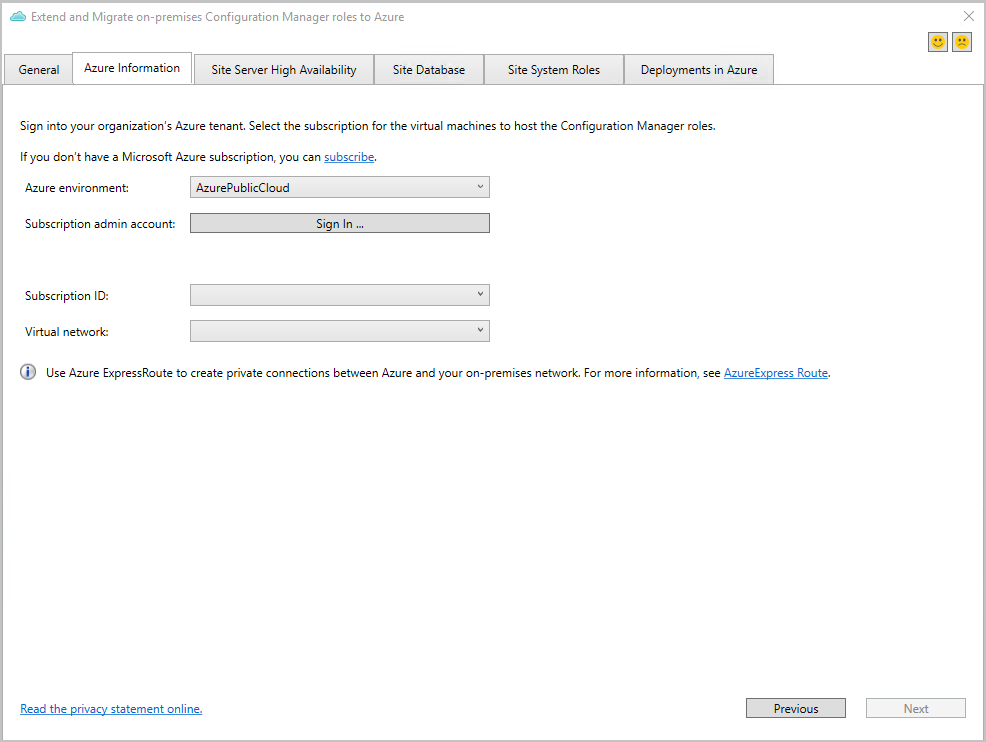
Después de iniciar sesión, seleccione el identificador de suscripción y la red virtual. La herramienta solo enumera las redes con una puerta de enlace de ExpressRoute.
Alta disponibilidad del servidor de sitio
En la pestaña Alta disponibilidad del servidor de sitio , seleccione Comprobar para evaluar la preparación del sitio.
Si se produce un error en alguna de las comprobaciones, seleccione Más detalles para determinar cómo corregir el problema. Para obtener más información sobre estos requisitos previos, consulte Alta disponibilidad del servidor de sitio.
Si desea ampliar o migrar el servidor de sitio a Azure, seleccione Crear un servidor de sitio en Azure. A continuación, rellene los campos siguientes:
Nombre Descripción Subscription Solo lectura. Muestra el nombre y el identificador de la suscripción. Grupo de recursos Enumera los grupos de recursos disponibles. Si necesita crear un nuevo grupo de recursos, use el Azure Portal y, a continuación, vuelva a ejecutar esta herramienta. Ubicación Solo lectura. Determinado por la ubicación de la red virtual Tamaño de máquina virtual Elija un tamaño que se ajuste a la carga de trabajo. Microsoft recomienda el Standard_DS3_v2. Sistema operativo Solo lectura. La herramienta usa Windows Server 2019. Tipo de disco Solo lectura. La herramienta usa SSD Premium para obtener el mejor rendimiento. Red virtual Solo lectura. Subred Seleccione la subred que se va a usar. Si necesita crear una subred, use el Azure Portal. Nombre de máquina Escriba el nombre de la máquina virtual del servidor de sitio pasivo en Azure. Es el mismo nombre que se muestra en el Azure Portal. Nombre de usuario de administrador local Escriba el nombre del usuario administrativo local que crea la máquina virtual de Azure antes de unirse al dominio. Contraseña de administrador local Contraseña del usuario administrativo local. Para proteger la contraseña durante la implementación de Azure, almacene la contraseña como secreto en Azure Key Vault. A continuación, use la referencia aquí. Si es necesario, cree uno nuevo a partir del Azure Portal. FQDN de dominio Nombre de dominio completo para el dominio de Active Directory al que se va a unir. De forma predeterminada, la herramienta obtiene este valor de la máquina actual. Nombre de usuario del dominio Nombre del usuario de dominio que puede unirse al dominio. De forma predeterminada, la herramienta usa el nombre del usuario que ha iniciado sesión actualmente. Contraseña de dominio Contraseña del usuario del dominio que se va a unir al dominio. La herramienta lo comprueba después de seleccionar Iniciar. Para proteger la contraseña durante la implementación de Azure, almacene la contraseña como secreto en Azure Key Vault. A continuación, use la referencia aquí. Si es necesario, cree uno nuevo a partir del Azure Portal. DIRECCIÓN IP de DNS de dominio Se usa para unir el dominio. De forma predeterminada, la herramienta usa el DNS actual de la máquina actual. Tipo Solo lectura. Muestra el servidor de sitio pasivo como tipo. Para empezar a aprovisionar la máquina virtual de Azure, seleccione Iniciar. Para supervisar el estado de la implementación, cambie a la pestaña Implementaciones en Azure de la herramienta. Para obtener el estado más reciente, seleccione Actualizar estado de implementación.
Sugerencia
También puede usar el Azure Portal para comprobar el estado, buscar errores y determinar posibles correcciones.
Cuando finalice la implementación, vaya a los servidores SQL Server y conceda permisos para la nueva máquina virtual de Azure. Para obtener más información, consulte Alta disponibilidad del servidor de sitio: requisitos previos.
Para agregar la máquina virtual de Azure como servidor de sitio en modo pasivo, seleccione Agregar servidor de sitio en modo pasivo.
Una vez que el sitio agrega el servidor de sitio en modo pasivo, la pestaña Alta disponibilidad del servidor de sitio muestra el estado.
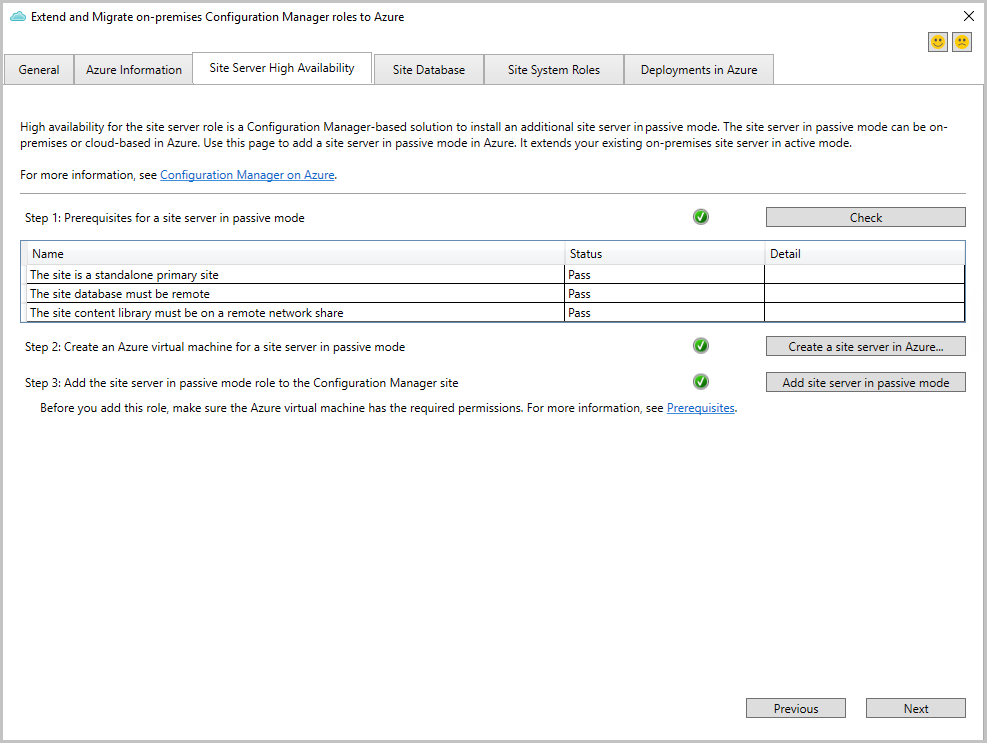
A continuación, vaya a la pestaña Implementaciones en Azure para finalizar la implementación.
Base de datos del sitio
La herramienta no tiene actualmente ninguna tarea para migrar la base de datos desde el entorno local a Azure. Puede elegir mover la base de datos de una SQL Server local a una máquina virtual de Azure SQL Server. La herramienta enumera los siguientes artículos en la pestaña Base de datos del sitio para ayudarle:
- Copia de seguridad y restauración de la base de datos
- Configurar un grupo de disponibilidad de SQL Server Always On y permitir que los datos se repliquen
- Migración de una base de datos de SQL Server a una máquina virtual de Azure SQL Server
Roles de sistema de sitio
Cambie a la pestaña Roles del sistema de sitio . Para aprovisionar un nuevo rol de sistema de sitio con la configuración predeterminada, seleccione Crear nuevo. Puede aprovisionar roles como el punto de administración, el punto de distribución y el punto de actualización de software. No todos los roles están disponibles actualmente en la herramienta.
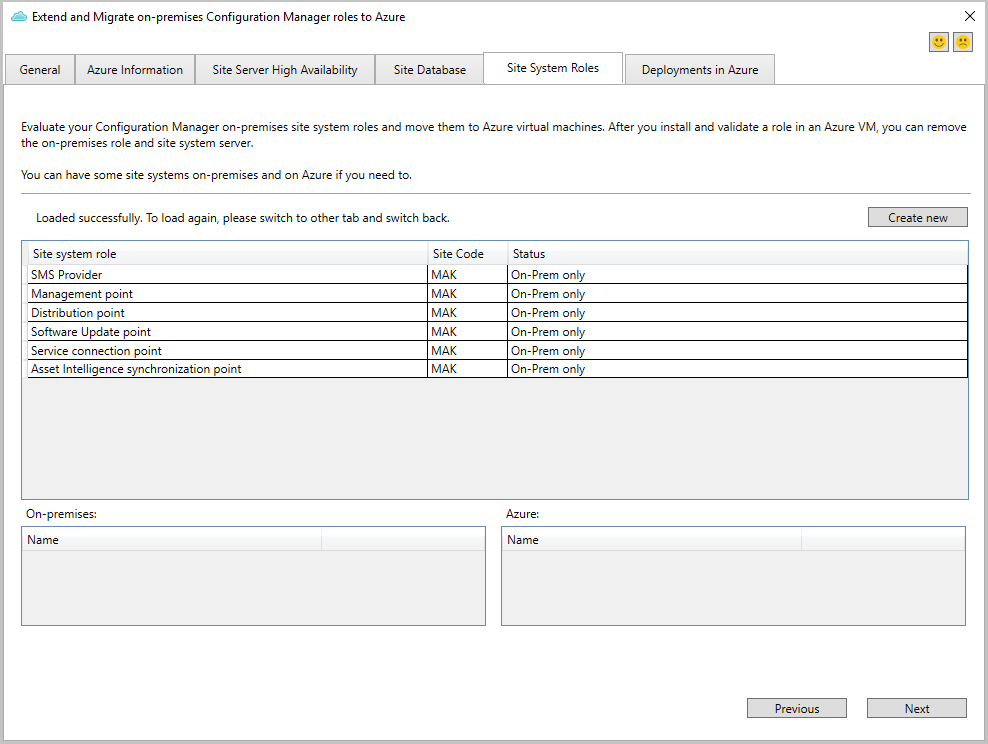
En la ventana de aprovisionamiento, rellene los campos para aprovisionar la máquina virtual del rol de sitio en Azure. Estos detalles son similares a la lista anterior para el servidor de sitio.
Para empezar a aprovisionar la máquina virtual de Azure, seleccione Iniciar. Para supervisar el estado de la implementación, cambie a la pestaña Implementaciones en Azure de la herramienta. Para obtener el estado más reciente, seleccione Actualizar estado de implementación.
Sugerencia
También puede usar el Azure Portal para comprobar el estado, buscar errores y determinar posibles correcciones.
Repita este proceso para agregar más roles de sistema de sitio.
A continuación, vaya a la pestaña Implementaciones en Azure para finalizar la implementación.
Cuando finalice la implementación, vaya a la consola de Configuration Manager para realizar cambios adicionales en el rol de sitio.
Implementaciones en Azure
Una vez que Azure crea la máquina virtual, cambie a la pestaña Implementaciones en Azure de la herramienta. Seleccione Implementar para configurar el rol con los valores predeterminados.
Seleccione Ejecutar para iniciar el script de PowerShell.
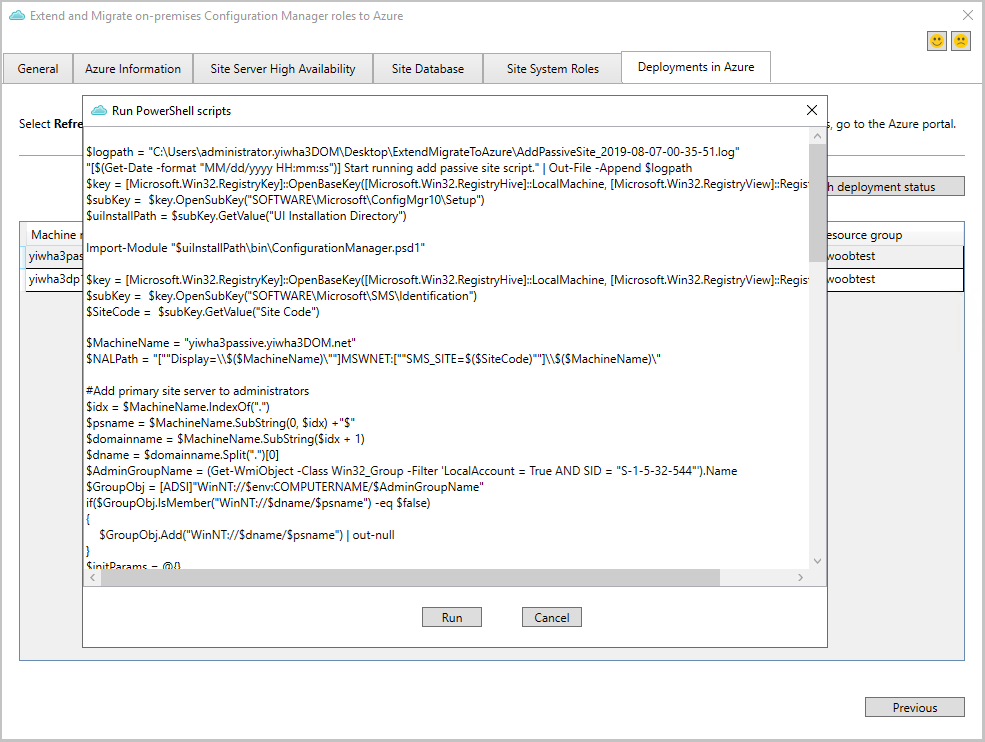
Repita este proceso para configurar más roles.
Mejoras y entidades de CMPivot adicionales
En función de los comentarios de voz del usuario, hemos agregado muchas nuevas entidades de CMPivot y mejoras de entidades para ayudar en la solución de problemas y la búsqueda. Hemos incluido entidades para consultar:
- Registros de eventos de Windows (WinEvent)
- Contenido del archivo (FileContent)
- Dll cargados por procesos (ProcessModule)
- Microsoft Entra información (AADStatus)
- Estado de Endpoint Protection (EPStatus)
Esta versión también incluye otras mejoras en CMPivot.
WinEvent(<logname>,[<timespan>])
Esta entidad se usa para obtener eventos de registros de eventos y archivos de registro de seguimiento de eventos. La entidad obtiene datos de los registros de eventos generados por la tecnología de registro de eventos de Windows. La entidad también obtiene eventos en los archivos de registro generados por seguimiento de eventos para Windows (ETW). WinEvent examina los eventos que se han producido en las últimas 24 horas de forma predeterminada. Sin embargo, el valor predeterminado de 24 horas se puede invalidar mediante la inclusión de un intervalo de tiempo.
WinEvent('Microsoft-Windows-HelloForBusiness/Operational', 1d)
| where LevelDisplayName =='Error'
| summarize count() by Device
FileContent(<filename>)
FileContent se usa para obtener el contenido de un archivo de texto.
FileContent('c:\\windows\\SMSCFG.ini')
| where Content startswith 'SMS Unique Identifier='
| project Device, SMSId= substring(Content,22)
ProcessModule(<processname>)
Esta entidad se usa para enumerar los módulos (dll) cargados por un proceso determinado. ProcessModule es útil al buscar malware que se oculta en procesos legítimos.
ProcessModule('powershell')
| summarize count() by ModuleName
| order by count_ desc
AadStatus
Esta entidad se puede usar para obtener la información de identidad de Microsoft Entra actual de un dispositivo.
AadStatus
| project Device, IsAADJoined=iif( isnull(DeviceId),'No','Yes')
| summarize DeviceCount=count() by IsAADJoined
| render piechart
EPStatus
EPStatus se usa para obtener el estado del software antimalware instalado en el equipo.
EPStatus
| project Device, QuickScanAge=datetime_diff('day',now(),QuickScanEndTime)
| summarize DeviceCount=count() by QuickScanAge
| order by QuickScanAge
| render barchart
Otras mejoras
Hemos actualizado las entidades CcmLog() y EventLog() para que solo examinen los mensajes de las últimas 24 horas de forma predeterminada. Este comportamiento se puede invalidar pasando un intervalo de tiempo opcional. Por ejemplo, en el ejemplo siguiente se examinan los eventos de las últimas 1 hora:
CcmLog('Scripts',1h)La entidad File() se ha actualizado para recopilar información sobre los archivos ocultos y del sistema, e incluir el hash MD5. Aunque un hash MD5 no es tan preciso como el hash SHA256, tiende a ser el hash notificado habitualmente en la mayoría de los boletines de malware.
Puede agregar comentarios en las consultas. Este comportamiento es útil al compartir consultas. Por ejemplo:
//Get the top ten devices sorted by user Device | top 10 by UserNameCMPivot se conecta automáticamente al último sitio. Después de iniciar CMPivot, puede conectarse a un nuevo sitio si es necesario.
En el menú Exportar , seleccione la nueva opción para Consultar vínculo al Portapapeles. Esta acción copia un vínculo al Portapapeles que puede compartir con otros usuarios. Por ejemplo:
cmpivot:Ly8gU2FtcGxlIHF1ZXJ5DQpPcGVyYXRpbmdTeXN0ZW0NCnwgc3VtbWFyaXplIGNvdW50KCkgYnkgQ2FwdGlvbg0KfCBvcmRlciBieSBjb3VudF8gYXNjDQp8IHJlbmRlciBiYXJjaGFydA==Este vínculo abre CMPivot independiente con la consulta siguiente:
// Sample query OperatingSystem | summarize count() by Caption | order by count_ asc | render barchartSugerencia
Para que este vínculo funcione, instale CMPivot independiente.
En los resultados de la consulta, si el dispositivo está inscrito en Microsoft Defender para punto de conexión, haga clic con el botón derecho en el dispositivo para iniciar la Centro de seguridad de Microsoft Defender portal en línea.
Descarga de secuencia de tareas a petición a través de Internet
Desde Configuration Manager versión 1802, puede usar la secuencia de tareas para implementar Windows 10 actualización local a través de Cloud Management Gateway (CMG). Sin embargo, requiere que la implementación descargue todo el contenido localmente antes de iniciar la secuencia de tareas.
A partir de esta versión, el motor de secuencia de tareas puede descargar paquetes a petición desde un CMG habilitado para contenido o un punto de distribución de nube. Este cambio proporciona flexibilidad adicional con la Windows 10 implementaciones de actualización en contexto en dispositivos basados en Internet.
Requisitos previos
Distribuya los paquetes de la secuencia de tareas al CMG habilitado para contenido o a un punto de distribución de nube.
- Cuando se usa un CMG habilitado para contenido:
- Habilitar la configuración de CMG: permitir que CMG funcione como un punto de distribución de nube y sirva contenido de Azure Storage.
- Configure los valores de cliente para que Cloud Services use CMG y obtenga contenido de Internet.
- Cuando se usa un CMG habilitado para contenido:
Inicie la secuencia de tareas desde el Centro de software. Este escenario no admite windows PE, PXE ni medios de secuencia de tareas.
¡Pruébelo!
Intente completar las tareas. A continuación, envíe comentarios con sus pensamientos sobre la característica.
Al implementar la secuencia de tareas, use la siguiente configuración:
Permitir que la secuencia de tareas se ejecute para el cliente en Internet, en la pestaña Experiencia del usuario de la implementación.
Descargue contenido localmente cuando sea necesario para la secuencia de tareas en ejecución, en la pestaña Puntos de distribución de la implementación.
Compatibilidad con Windows Insider
Ahora puede atender y actualizar dispositivos que ejecutan compilaciones Windows Insider Preview con Configuration Manager. Este cambio significa que puede administrar estos dispositivos sin cambiar los procesos normales ni habilitar Windows Update para empresas. Puede descargar actualizaciones de características y actualizaciones acumulativas para Windows Insider Preview compilaciones en Configuration Manager como cualquier otra actualización o actualización de Windows 10.
Para más información, consulte los siguientes artículos:
Compatibilidad mejorada del lenguaje en la secuencia de tareas
A partir de la versión 1908.2 de Technical Preview, puede especificar el diseño de teclado predeterminado (configuración regional de entrada) durante la implementación del sistema operativo. Esta versión agrega más control sobre la configuración del lenguaje durante este proceso. Si ya está aplicando esta configuración de idioma, este cambio puede ayudarle a simplificar la secuencia de tareas de implementación del sistema operativo. En lugar de usar varios pasos por idioma o scripts independientes, use una instancia por idioma del paso integrado Aplicar configuración de Windows con una condición para ese idioma.
Use el paso de secuencia de tareas Aplicar configuración de Windows para configurar los siguientes valores nuevos:
- Configuración regional del sistema
- Idioma de la interfaz de usuario
- Reserva del idioma de la interfaz de usuario
- Configuración regional del usuario
Para obtener más información sobre estos valores de archivo de respuesta de instalación de Windows, consulte Microsoft-Windows-International-Core.
Use las siguientes variables de secuencia de tareas para controlar esta configuración internacional en el paso Aplicar configuración de Windows :
- OSDWindowsSettingsInputLocaleOverride
- OSDWindowsSettingsSystemLocaleOverride
- OSDWindowsSettingsUserLocaleOverride
- OSDWindowsSettingsUILanguageOverride
- OSDWindowsSettingsUILanguageFallbackOverride
- OSDTimeZoneOverride
Para más información, consulte los siguientes artículos:
panel de estado de Office 365 ProPlus
A medida que planee las implementaciones de Microsoft 365, use el nuevo panel de estado de Office 365 ProPlus. Proporciona información sobre el estado de los dispositivos con Office 365 ProPlus para ayudar a identificar problemas.
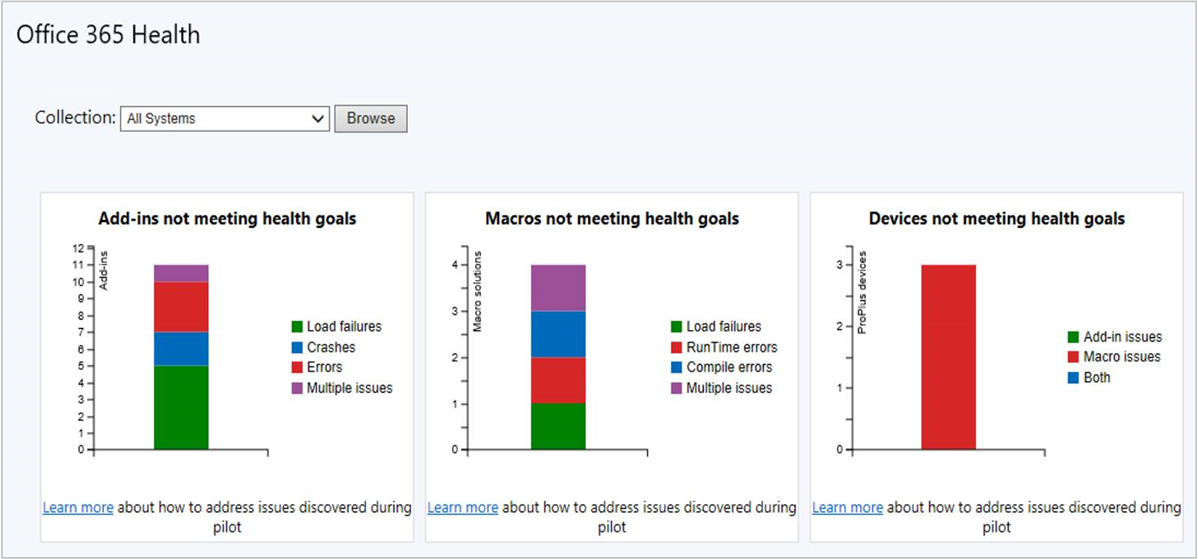
El panel muestra tres áreas principales de información:
- Problemas de complementos
- Problemas de macro
- Problemas generales del dispositivo
Requisitos previos
Versiones de cliente
- Microsoft 365 Apps para empresas
- La versión más reciente del cliente de Configuration Manager
Habilitar recopilación de datos
Para habilitar la recopilación de datos en clientes, establezca el valor 1de DWORD EnableLogging en en la siguiente clave del Registro:
HKEY_CURRENT_USER\Software\Policies\Microsoft\Office\16.0\OSM
Es posible que tenga que crear esta clave del Registro. No es necesario establecer ningún otro valor.
También puede usar una plantilla de directiva de grupo para aplicar esta configuración. Para obtener más información, vea Agente de telemetría de Office. Esta característica de Configuration Manager usa la misma configuración, pero no usa el Agente de telemetría de Office.
Importante
Configuration Manager solo recopila datos de Office para este panel de mantenimiento. Se almacena en la base de datos de sitio Configuration Manager controlada por su organización. No se envía a Microsoft. Estos datos son diferentes de los datos de diagnóstico de Office, que se pueden enviar a Microsoft. Para obtener más información, vea Implementar el Panel de telemetría de Office.
¡Pruébelo!
Intente completar las tareas. A continuación, envíe comentarios con sus pensamientos sobre la característica.
En la consola de Configuration Manager, vaya al área de trabajo Biblioteca de software. Expanda el nodo Office 365 Administración de clientes y seleccione el panel estado de Office 365.
Nota:
Los objetivos de mantenimiento no se pueden configurar.
Complementos que no cumplen los objetivos de mantenimiento
- Errores de carga: no se pudo iniciar el complemento.
- Bloqueos: se produjo un error en el complemento mientras se estaba ejecutando.
- Error: El complemento ha notificado un error.
- Varios problemas: el complemento tiene más de uno de los problemas anteriores.
Macros que no cumplen los objetivos de mantenimiento
- Errores de carga: no se pudo cargar el documento.
- Errores en tiempo de ejecución: error durante la ejecución de la macro. Estos errores pueden depender de las entradas, por lo que es posible que no siempre se produzcan.
- Errores de compilación: la macro no se compiló correctamente, por lo que no intentará ejecutarse.
- Varios problemas: la macro tiene más de uno de los problemas anteriores.
Dispositivos que no cumplen los objetivos de mantenimiento
En este icono se resumen los dispositivos que tienen problemas con complementos, macros o ambos.
Mejoras en el depurador de secuencia de tareas
Esta versión incluye las siguientes mejoras en el depurador de secuencia de tareas:
Use la nueva variable de secuencia de tareas TSDebugOnError para iniciar automáticamente el depurador cuando la secuencia de tareas devuelva un error. Establezca esta variable mediante el paso Establecer variable de secuencia de tareas o como una variable de colección. Para obtener más información, vea Cómo establecer variables.
Si crea un punto de interrupción en el depurador y, a continuación, la secuencia de tareas reinicia el equipo, el depurador mantiene los puntos de interrupción después del reinicio.
Problemas conocidos generales
Informes de inventario de hardware
Si intenta ejecutar un informe que se basa en el inventario de hardware, devuelve un error. Por ejemplo, un informe de BitLocker devuelve un error similar al siguiente mensaje:
Microsoft.Reporting.WinForms.ReportServerException
An error has occurred during report processing. (rsProcessingAborted)
También puede ver el siguiente error en el archivo dataldr.log :
[42S22][207][Microsoft][SQL Server Native Client 11.0][SQL Server]Invalid column name 'FileTimeStamp00'. : pOFFICE_ADDIN_DATA
Los paneles de consola que dependen del inventario de hardware también pueden verse afectados.
Este problema se debe a un cambio de esquema de base de datos en tablas de inventario de hardware específicas.
Solución alternativa
La solución consiste en quitar el atributo preexistente de la base de datos. A continuación, el componente de sitio dataloader puede crear un nuevo atributo. Ejecute el siguiente script SQL en el servidor de base de datos del sitio para corregir el esquema de tabla:
IF NOT EXISTS (SELECT * FROM SYS.columns WHERE name = 'FileTimestamp00' AND object_id = OBJECT_ID('OFFICE_ADDIN_DATA'))
BEGIN
DELETE am
FROM AttributeMap am
INNER JOIN GroupMap gm ON am.GroupKey=gm.GroupKey
WHERE gm.GroupClass='MICROSOFT|OFFICE_ADDIN|1.0'
AND am.AttributeName='FileTimeStamp'
PRINT 'Fix OFFICE_ADDIN_DATA schema'
END
Siguientes pasos
Para obtener más información sobre cómo instalar o actualizar la rama technical preview, consulte Technical Preview.
Para obtener más información sobre las diferentes ramas de Configuration Manager, consulte ¿Qué rama de Configuration Manager debo usar?
Comentarios
Próximamente: A lo largo de 2024 iremos eliminando gradualmente GitHub Issues como mecanismo de comentarios sobre el contenido y lo sustituiremos por un nuevo sistema de comentarios. Para más información, vea: https://aka.ms/ContentUserFeedback.
Enviar y ver comentarios de